Примечание:
Пользователи Standard могут работать со всеми функциями этого рабочего процесса; им не нужно входить в учетную запись ArcGIS.
Инструменты выборки помогают анализировать объекты или данные на карте.
См. Инструменты выборки для изучения инструментов, которые вы можете использовать для выбора объектов.
Используйте инструменты выборки, чтобы определить, найти и визуально проанализировать набор объектов или данных на карте и взаимодействовать с другими визуализациями Microsoft Power BI.
Примечание:
Выбор объектов данных на карте инициирует взаимодействие с другими картографическими визуализациями ArcGIS, такими как всплывающие подсказки, и другими визуализациями Microsoft Power BI, такими как графики и диаграммы. Вы можете отключить взаимодействие с визуализациями Power BI для базовых слоев, а также слоев анализа Буфер/Время в пути.
Чтобы выбрать объекты на карте с помощью инструментов выборки, выполните следующие действия:
- Разверните инструменты карты
- Щелкните кнопку Выбрать объекты
 .
.Появится панель Выбрать объекты.
- Выберите слой из ниспадающего меню Активный слой.
- Чтобы выбрать объекты в базовом слое или слое анализа Буфер/Время в пути, которые взаимодействуют с диаграммами, графиками и другими визуализациями Power BI, сделайте следующее:
- Выберите базовый слой или слой анализа Буфер/Время в пути из ниспадающего меню Активный слой.
- Щелкните отметку Взаимодействие с визуальными элементами Power BI на панели Выбрать объекты. Оставьте эту отметку снятой, если вы хотите обновлять только карты с инфографикой.
Отметка Взаимодействие с визуальными элементами Power BI недоступна для слоев данных. В следующей паре изображений первое отображает слой данных с неотмеченной опцией Взаимодействие с Power BI Visuals, а второе — базовый слой с установленной отметкой.
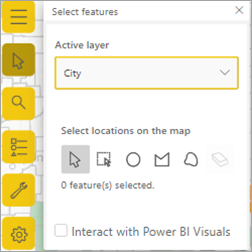
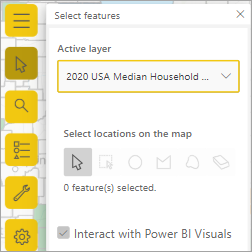
- Выберите объекты с помощью одного из инструментов выборки.
Примечание:
Вы можете выбрать максимум 250 объектов или точек данных одновременно. Карточки с инфографикой могут содержать не более 100 местоположений.
Примечание:
При выборе точечных объектов с помощью инструмента выборки нескольких объектов, включаются только те объекты, которые полностью охватываются формой выделения.
Подсказка:
Когда включены инструменты выборки, перемещать карту нельзя. Нажмите клавишу Esc , чтобы отменить рисование и перемещаться по карте. Чтобы снова приступить к выборке, щелкните инструмент выборки.
При использовании инструментов выборки выбранные объекты выделяются на карте. Невыбранные объекты на карте недоступны, и содержание связанных визуализаций, таких как инфографика, диаграммы и графики, обновляется для отражения информации, относящейся к выбранным объектам.
Внимание:
Если стиль карты – карта интенсивности или кластеризация, инструменты выборки и всплывающие окна будут недоступны. Измените стиль карты и повторите попытку.
Примечание:
Когда бегунок времени на карте с поддержкой времени проигрывает анимацию, вы не можете выбирать объекты на карте. Когда анимация приостановлена, вы можете выбирать видимые объекты. Щелкните кнопку Воспроизвести/Пауза, Назад или Вперед или переместите бегунок, чтобы просмотреть и выбрать объекты из другого временного интервала. Ранее выбранные объекты будут очищены, когда начнется новый временной интервал.
- Чтобы отменить выделение нескольких объектов, нажмите клавишу Ctrl и с помощью инструмента выделения нескольких объектов нарисуйте фигуру вокруг выбранных объектов, выделение которых нужно отменить.
Выборка объектов внутри формы будет снята.
- Чтобы очистить всю выборку, щелкните инструмент Очистить выборку
 или щелкните в пустом месте базовой карты или на полигоне, который не содержит объектов или данных.
или щелкните в пустом месте базовой карты или на полигоне, который не содержит объектов или данных.